Запланувати співбесіди¶
Заплануйте особисті, віртуальні та телефонні співбесіди з Odoo через додаток Набір.
Співбесіду можна запланувати одним із двох способів: або командою рекрутингу, або заявник.
Команда набору персоналу запланувала співбесіди¶
Коли заявник досягає етапу співбесіди, команда з підбору персоналу повинна запланувати співбесіду, попередньо погодивши відповідну дату та час із заявником та інтерв’юерами.
Щоб запланувати співбесіду, перейдіть до картки кандидата, спершу перейшовши в і клацнувши відповідну картку вакансії. Відкриється сторінка Заявники для цієї вакансії. Потім натисніть картку потрібного заявника, щоб переглянути детальну форму заявника.
Щоб запланувати телефонну, віртуальну чи особисту співбесіду, натисніть розумну кнопку Немає зустрічі у верхній частині запису заявника.
Примітка
Розумна кнопка Зустрічі відображає Немає зустрічі, якщо наразі не заплановано жодної зустрічі. Для аплікантів, які вперше пройшли етап Перша співбесіда, це типове значення.
Якщо вже запланована одна зустріч, на смарт-кнопці відображається 1 зустріч із датою майбутньої зустрічі під нею. Якщо заплановано кілька нарад, кнопка відображає Наступна зустріч з датою першої майбутньої наради під нею.
Натискання розумної кнопки Зустрічі завантажує календар із запланованими зустрічами та подіями для поточного користувача, а також співробітників, перелічених у розділі Присутні, розташованому праворуч від календаря.
Щоб змінити поточні завантажені зустрічі та події, які відображаються, зніміть прапорець біля учасника, події календаря якого потрібно приховати. У календарі відображаються лише позначені учасники.
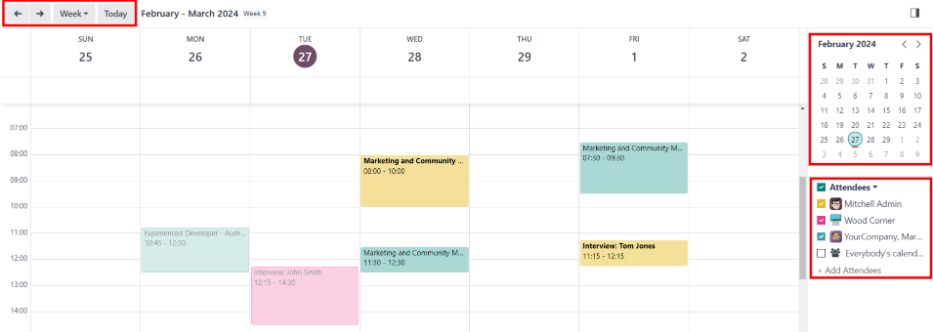
Щоб додати зустріч до календаря в режимі перегляду День або Тиждень, клацніть час початку зустрічі та перетягніть униз до часу завершення. Таким чином можна вибрати дату, час і тривалість зустрічі.
Зустріч також можна додати в цьому вікні, клацнувши потрібний день і проміжок часу.
Обидва методи призводять до появи спливаючого вікна Нова подія.
Спливаюче вікно нової події¶
Натискання сітки, що відповідає часу та даті, відкриває спливаюче вікно Нова подія для планування зустрічі.
Введіть інформацію у форму. Єдиними обов’язковими полями для введення є назва наради разом із полями Початок (і дата/час закінчення).
Після введення даних картки натисніть Зберегти та закрити, щоб зберегти зміни та створити інтерв’ю.
Після введення необхідної назви зустрічі на картці Нова подія доступні поля для зміни:
Назва зустрічі: введіть тему зустрічі. Це має чітко вказувати на мету зустрічі. Темою за замовчуванням є Назва теми/заявника на картці заявника.
Початок: дата та час початку та закінчення зустрічі. Натискання будь-якого з цих полів відкриває спливаюче вікно календаря. Натисніть Застосувати, щоб закрити вікно.
Весь день: поставте прапорець, щоб запланувати співбесіду на цілий день. Якщо цей пункт позначено, поле Початок змінюється на Дата початку.
Учасники: виберіть людей, які мають бути присутніми на зустрічі. Співробітник за замовчуванням у списку - це особа, яка створила зустріч. Додайте скільки завгодно інших людей.
URL-адреса відеодзвінка: якщо зустріч віртуальна або доступна віртуальна опція, клацніть Зустріч Odoo, і для зустрічі буде автоматично створено URL-адресу, яка заповнить поле.
Опис: введіть короткий опис у цьому полі. Існує можливість вводити форматований текст, наприклад нумеровані списки, заголовки, таблиці, посилання, фотографії тощо. Використовуйте функцію Powerbox, ввівши
/, щоб відкрити список опцій.Прокрутіть параметри та натисніть на потрібний пункт. Елемент з’являється в полі, і його можна змінити. Кожна команда представляє окреме спливаюче вікно. Дотримуйтесь інструкцій для кожної команди, щоб завершити введення.
Більше варіантів¶
Щоб додати до зустрічі додаткову інформацію, натисніть кнопку Додаткові параметри у нижньому правому куті спливаючого вікна Нова подія. Введіть будь-яке з наступних додаткових полів:
Тривалість: це поле автоматично заповнюється на основі Початок (і кінцевої) дати та часу. Якщо час зустрічі налаштовано, у цьому полі автоматично встановлюється правильна тривалість. Стандартна тривалість зустрічі становить одну годину.
Повторна: якщо зустріч має повторюватися через вибраний інтервал (не типово для першої співбесіди), поставте прапорець біля Повторна. Кілька додаткових полів з’являються, коли це ввімкнено:
Часовий пояс: за допомогою спадного меню виберіть Часовий пояс для повторюваних зустрічей.
Повтор: виберіть Щодня, Щотижня, Щомісяця, Щорічно або Користувацькі повторювані зустрічі. Якщо вибрано Користувацькі, під ним з’явиться поле Повторювати кожен разом з іншим параметром частоти часу (Дгі, Тижні, Місяці або Роки). Введіть число в порожнє поле, а потім виберіть період часу за допомогою спадного меню.
Повторити: увімкнено, коли вибрано параметр Щотижня в полі Повторити. Виберіть день, на який припадає щотижнева зустріч.
День місяця: налаштуйте два параметри спадного меню, щоб вибрати певний день місяця, незалежно від дати (наприклад, перший вівторок кожного місяця). Щоб установити певну календарну дату, виберіть Дата місяця і введіть календарну дату в поле (наприклад,
15, щоб налаштувати зустріч на п’ятнадцяте число кожного місяця).До: за допомогою спадного меню виберіть, коли зустрічі припинять повторюватися. Доступні параметри: Кількість повторень, Дата завершення і Назавжди. Якщо вибрано Кількість повторень, введіть загальну кількість зустрічей у порожньому полі праворуч. Якщо вибрано Дата завершення, вкажіть дату за допомогою спливаючого вікна календаря або введіть дату у форматі XX/XX/XXXX. Назавжди планує зустрічі на невизначений термін.
Місцезнаходження: введіть місце зустрічі.
Теги: виберіть будь-які теги для зустрічі за допомогою спадного меню або додайте новий тег, ввівши тег і натиснувши Створити «тег». Немає обмежень щодо кількості тегів, які можна використовувати.
Зустріч: якщо зустріч пов’язана з цією зустріччю, виберіть її зі спадного меню або створіть нову зустріч, ввівши назву зустрічі, а потім клацнувши Створити та редагувати… у випадаючому меню. Завантажується форма Створити зустріч. Введіть інформацію у форму, потім натисніть Зберегти та закрити.
Конфіденційність: виберіть, якщо організатор буде Доступний або Зайнятий протягом зустрічі. Далі виберіть видимість цієї зустрічі за допомогою спадного меню праворуч від першого вибору. Варіанти: Загальнодоступний, Приватний і Лише внутрішні користувачі. Загальнодоступний дозволяє кожному бачити нараду, Приватний дозволяє бачити нараду лише учасникам, зазначеним у списку, а Тільки внутрішні користувачі дозволяє всім, хто ввійшов у базу даних компанії, бачити зустріч.
Організатор: це поле заповнюється співробітником, який створив зустріч. Використовуйте спадне меню, щоб змінити вибраного співробітника.
Нагадування: виберіть нагадування зі спадного меню. Параметри за замовчуванням включають: Сповіщення, Електронна пошта та Текстове повідомлення SMS, кожне з яких містить певний період часу до події (години, дні тощо). Вибране нагадування сповіщає учасників зустрічі про зустріч за допомогою вибраного параметра у вказаний час. У цьому полі можна вибрати декілька нагадувань.
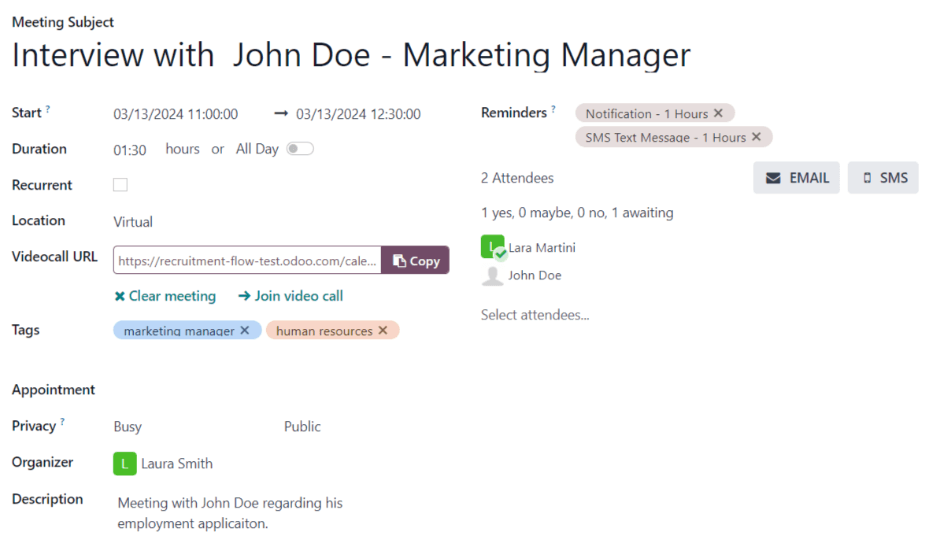
Надіслати зустріч учасникам¶
Після внесення змін у спливаюче вікно Нова подія, а також правильної інформації про зустріч, інформацію про зустріч можна надіслати учасникам електронною поштою або текстовим повідомленням з розгорнутої форми події (те, що відображається при натисканні кнопки Додаткові параметри у спливаючому вікні Нова подія).
Щоб надіслати зустріч електронною поштою, натисніть кнопку Електронна пошта поруч із полем Учасники у розгорнутій формі зустрічі.
З’явиться спливаюче вікно конфігуратора електронної пошти Зв’язатися з учасниками. Попередньо відформатований електронний лист, що використовує шаблон електронної пошти за замовчуванням Календар: Оновлення події, заповнить поле тіла електронного листа.
Підписники заявки на роботу, а також користувач, який створив зустріч, за замовчуванням додаються як Одержувачі. За потреби додайте адресу електронної пошти заявника до списку, щоб також надіслати електронного листа заявнику. Внесіть будь-які інші потрібні зміни до електронного листа. Якщо потрібне вкладення, натисніть кнопку Вкладення, перейдіть до файлу, а потім натисніть Відкрити. Щойно електронний лист буде готовий до надсилання, натисніть Надіслати.
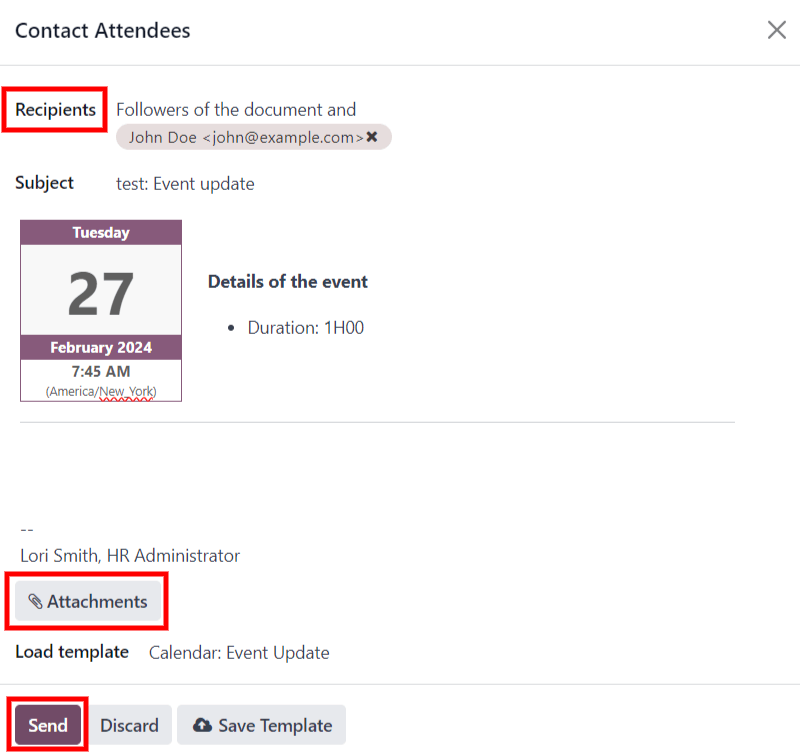
Щоб надіслати зустріч текстовим повідомленням, натисніть кнопку SMS поруч із полем Учасники у розгорнутій формі зустрічі. З’явиться спливаюче вікно Надіслати SMS-повідомлення.
Угорі з’являється синій банер, якщо будь-які учасники не мають дійсних номерів мобільних телефонів, а також список недійсних записів. Якщо контакт не має вказано дійсний номер мобільного телефону, натисніть Закрити та відредагуйте запис учасника, а потім повторіть ці кроки.
Угорі з’являється синій банер, якщо будь-які учасники не мають дійсних номерів мобільних телефонів, а також список недійсних записів. Якщо контакт не має вказано дійсний номер мобільного телефону, натисніть Закрити та відредагуйте запис учасника, а потім повторіть ці кроки.
Кількість символів та кількість текстових повідомлень, необхідних для надсилання повідомлення (відповідно до критеріїв GSM7), відображається під полем Повідомлення. Натисніть Поставити в чергу, щоб надіслати текст пізніше, після того, як буде заплановано будь-які інші повідомлення, або натисніть Надіслати зараз, щоб надіслати повідомлення негайно.
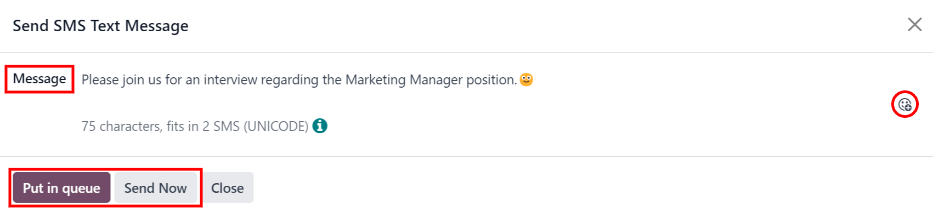
Примітка
Надсилання текстових повідомлень не є функцією за замовчуванням в Odoo. Для надсилання текстових повідомлень потрібні кредити, які потрібно придбати. Для отримання додаткової інформації про кредити та плани IAP зверніться до документації Покупки в додатку (IAP).
Заплановані співбесіди з кандидатами¶
За замовчуванням етапи співбесіди під час працевлаштування не налаштовані таким чином, щоб кандидати могли самостійно планувати свої співбесіди.
Однак, якщо етапи Перша співбесіда або Друга співбесіда змінено для надсилання шаблону електронного листа Набір персоналу: Запланувати співбесіду, коли кандидат досягає цього етапу, він отримує посилання на календар команди з підбору персоналу та може самостійно запланувати співбесіду. Доступність команди з підбору персоналу відображається в календарі.
Щоб кандидати могли планувати власні співбесіди, спочатку необхідно змінити етап у додатку Набір.
Змінити етап¶
Щоб змінити етап Перша співбесіда або Друга співбесіда, спочатку перейдіть до головної панелі інструментів додатку . Далі натисніть на потрібну картку вакансії, щоб перейти на сторінку Заявки для цієї посади.
Наведіть курсор на назву етапу, і у верхньому правому куті назви етапу з’явиться значок (шестерня). Натисніть значок (шестерня), і з’явиться випадаюче меню. Потім натисніть на опцію Редагувати, і з’явиться форма Редагувати: (Етап).
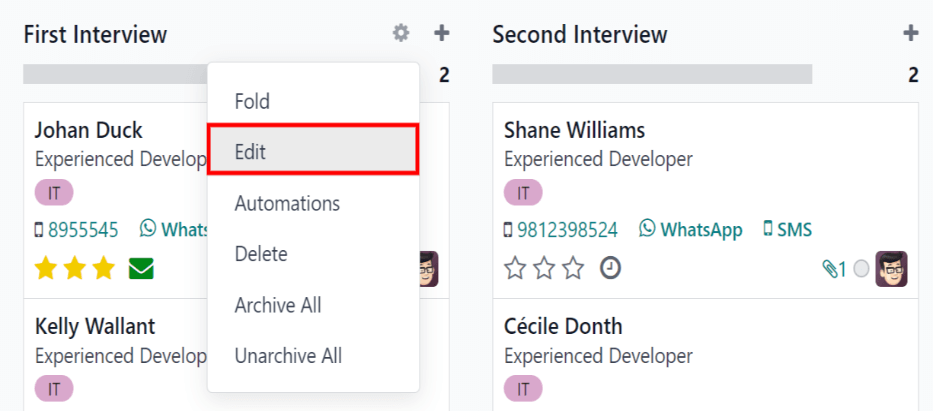
Поле Шаблон електронної пошти за замовчуванням порожнє. У випадаючому меню виберіть Набір: Запланувати співбесіду для поля Шаблон електронної пошти, а потім натисніть Зберегти та закрити після завершення.
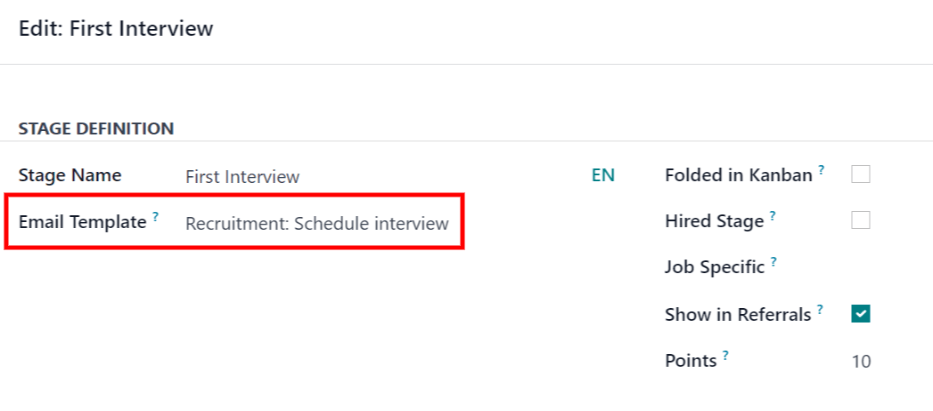
Надіслати електронний лист¶
Після того, як етапи Перша співбесіда або Друга співбесіда будуть змінені для надсилання електронного листа Набір: Запланувати співбесіду заявнику після переміщення його картки заявника на один із цих етапів, заявник отримає наступний електронний лист:
Тема: Чи можемо ми разом спланувати співбесіду для вашої заявки на (посаду)?
Вітаємо! Ваша заявка справді цікава, і ми хотіли б запланувати з вами співбесіду. Чи не могли б ви скористатися кнопкою нижче, щоб запланувати її з одним із наших рекрутерів?
Сплануйте мою співбесіду
Запланувати співбесіду¶
Коли кандидат отримав електронного листа, він натиснув кнопку Запланувати мою співбесіду внизу листа. Це перенаправить кандидата на приватну сторінку онлайн-планування, доступна лише за посиланням, надісланим електронною поштою.
На цій сторінці у правій частині екрана відображається ДЕТАЛІ ЗУСТРІЧІ. Це включає формат і тривалість зустрічі. У цьому прикладі співбесіда віртуальна ( Онлайн), а тривалість становить півгодини ( 30 хвилин).
Спочатку, якщо є опція вибору особи для зустрічі, користувач вибирає, з ким він планує зустріч, натискаючи на її значок та ім’я. Якщо для співбесіди з кандидатом доступна лише одна особа, цей крок недоступний. Якщо кандидат не бажає обирати інтерв’юера, він може просто натиснути Переглянути всі доступні місця .
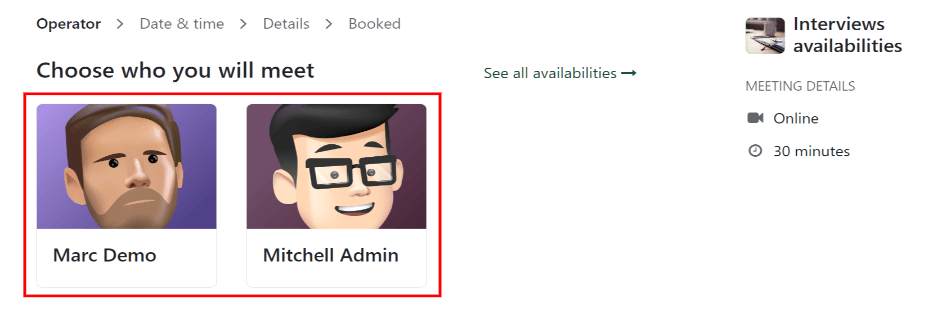
Примітка
Якщо заявник обирає інтерв’юера, йому відображається сторінка Виберіть дату та час, і він бачить лише дати та час, коли ця конкретна особа доступна. Крім того, інформація про цього інтерв’юера (ім’я, електронна пошта та номер телефону) відображається у правій частині екрана під заголовком ОПЕРАТОР, розташованим під ДЕТАЛІ ЗУСТРІЧІ.
Якщо заявник натискає Переглянути всі доступні вакансії або якщо варіанти співбесіди відсутні, користувач переходить на ту саму сторінку Виберіть дату та час, але розділ ОПЕРАТОР не відображається.
Потім заявник натискає на доступний день у календарі, позначений квадратом навколо дати. Після вибору дня він натискає на один із доступних часових проміжків, щоб вибрати цю дату та час.
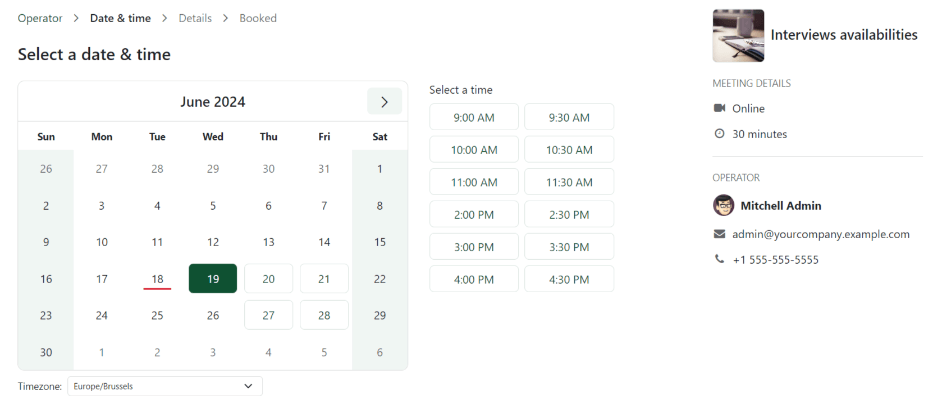
Порада
Обов’язково перевірте поле Часовий пояс під календарем, щоб переконатися, що в ньому встановлено правильний часовий пояс. Зміна часового поясу може вплинути на доступний час.
Після вибору дати та часу заявника буде перенаправлено на сторінку Додайте більше інформації про себе. На цій сторінці заявника просять ввести своє Повне ім’я, Електронна адреса та Номер телефону. Контактна інформація, введена в цій формі, – це спосіб, за допомогою якого із заявником зв’язуються, щоб нагадати йому про заплановану співбесіду.
Коли на сторінці Додайте більше інформації про себе введено всі дані, заявник натискає кнопку Підтвердити зустріч, і співбесіда запланована.
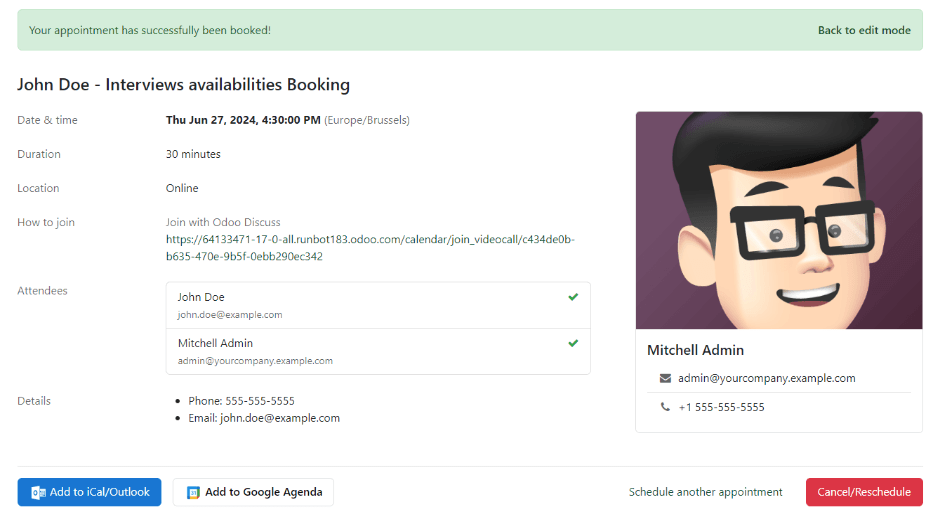
Після підтвердження співбесіди заявник потрапляє на сторінку підтвердження, де відображаються всі деталі співбесіди. Опція додавання зустрічі до особистих календарів заявника доступна за допомогою кнопок Додати до iCal/Outlook та Додати до порядку денного Google під деталями співбесіди.
Кандидат також може скасувати або перенести співбесіду, якщо це необхідно, за допомогою кнопки Скасувати/Перенести.